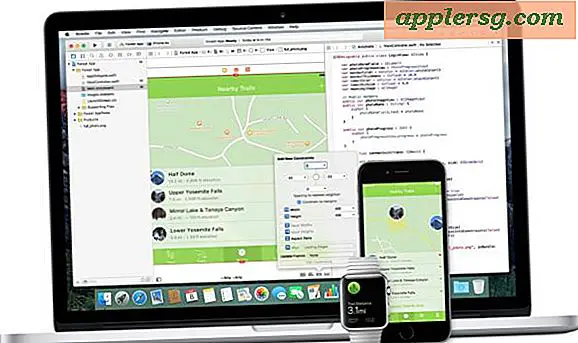Hentikan MacBook Pro dan Layar MacBook dari Dimming

MacBook, MacBook Air, dan backlighting layar MacBook Pro diatur secara otomatis redup dan menyesuaikan dalam situasi yang berbeda. Untuk MacBook, akan menyesuaikan berdasarkan sumber daya dan berdasarkan berapa lama komputer tidak digunakan. Untuk MacBook Pro dan MacBook Air, hal yang sama juga berlaku, selain layar menyesuaikan tingkat kecerahannya berdasarkan perbedaan cahaya ambient dan perubahan sumber daya. Jika Anda tidak puas dengan penyesuaian kecerahan otomatis ini, berikut ini cara menonaktifkan kedua fitur ini untuk menghentikan layar MacBook, MacBook Air, dan MacBook Pro meredupkan sendiri tanpa masukan pengguna.
Ini adalah proses dua tahap yang didasarkan pada beberapa pengaturan yang berbeda, pertama Anda akan menghentikan perubahan kecerahan dari peredupan berdasarkan sumber daya, dan kemudian Anda akan mencegah Mac mengubah kecerahan layar berdasarkan kondisi pencahayaan.
Cara Menghentikan Layar MacBook & MacBook Pro dari Peredupan
MacBook, Air, dan MacBook Pro akan secara otomatis meredupkan layar jika menggunakan baterai, atau jika komputer dibiarkan sendirian untuk jangka waktu tertentu. Berikut ini cara menonaktifkan fitur-fitur ini:
- Buka "System Preferences" dari menu Apple
- Klik "Energy Saver", lalu masuk ke bawah "Battery" tab pertama
- Batalkan pilihan kotak centang di samping “Sedikit memudarkan tampilan saat menggunakan sumber daya ini”
- Batalkan pilihan kotak centang di samping "Secara otomatis mengurangi kecerahan sebelum tampilan tidur"
- Ulangi pengaturan pengaturan yang sama di bawah tab "Power Adapter" jika diinginkan
- Tutup System Preferences

Sekarang Anda ingin melanjutkan ke tahap berikutnya, yang menghentikan layar MacBook meredupkan sendiri berdasarkan kondisi pencahayaan di area yang digunakan Mac.
Hentikan MacBook Pro / Air Screen dari Dimming dengan Ambient Light
Sekarang jika Anda memiliki MacBook Pro atau MacBook Air dan layar Anda masih redup, itu karena sensor cahaya ambient. Anda dapat mencegah peredupan otomatis dengan mematikan penyesuaian otomatis:
- Tetap di System Preferences, jika tidak buka lagi dari menu Apple
- Klik "Displays" lalu cari di bawah tab "Display"
- Batalkan pilihan kotak centang di samping "Secara otomatis menyesuaikan kecerahan saat cahaya ambient berubah"
- Tutup System Preferences
Bahasa dapat sedikit berbeda dari versi OS X dan dari Macbook ke Mac, dan versi OS X yang lebih baru label pengaturan ini lebih sederhana sebagai "Secara otomatis menyesuaikan kecerahan" - pengaturan memiliki efek yang sama sekalipun.

Perubahan pada keduanya segera berlaku.
Perhatikan bahwa jika Anda menggunakan baterai dan Anda menonaktifkan fitur peredupan layar, Anda akan kehilangan beberapa lama dalam masa pakai baterai. Satu-satunya pengecualian adalah jika Anda sangat baik dalam menjaga tingkat kecerahan sendiri dengan mengetuk tombol kecerahan pada keyboard. Seperti yang selalu berlaku pada gadget apa pun, baik itu Mac, ponsel cerdas, apa pun, masa pakai baterai lebih baik dengan pengaturan kecerahan yang lebih rendah pada tampilan apa pun, jadi selalu coba temukan keseimbangan terbaik antara tingkat kecerahan yang lebih rendah dan masa pakai baterai untuk kebutuhan Anda.